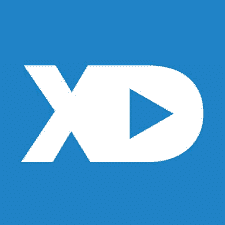Linkedin, qui fête ses 15 ans, déploie progressivement une nouvelle interface web (l’appli mobile ne bouge pas). Une nouvelle présentation imposée en priorité aux profils premium (payants) et à celles et ceux qui, en version gratuite, utilisent le réseau social professionnel en langue anglaise.
Mais pas de panique si votre profil Linkedin n’a pas encore été mis à jour… D’ici quelques semaines, ce changement touchera bel et bien l’ensemble des 546 millions d’utilisateurs.trices de Linkedin, dont 2,7 millions de Belges. Et le nouveau look & feel de Linkedin, qui est lancé moins d’un an après une grande opération de redesign, sera déployé de manière identique sur les comptes gratuits et sur les comptes premium.
Officiellement, cette opération essentiellement cosmétique doit « faciliter ce que les autres apprennent sur vous, vos expériences, votre formation, vos infos de contact et vos relations, de façon centralisée ». Elle paraît anodine. Mais la mise à jour de l’interface utilisateur (UI) de Linkedin est beaucoup plus réfléchie qu’il n’y paraît au premier coup d’oeil (cfr. l’analyse d’Andy Foote).
Alors, que faut-il retenir de ce nouveau design, d’un point de vue marketing et networking ? Et comment s’adapter et profiter au mieux de ces quelques changements ? Ma réponse en 5 points d’action :
1. Adaptez votre photo de couverture
Comme sur les interfaces « desktop » (PC ou Mac) de Facebook et de Twitter, la nouvelle version de Linkedin dispose désormais les photos de profil à gauche, et non plus de façon centrale. Pour être précis, la photo de profil est désormais placée à 47 pixels du bord gauche de votre couverture de profil, et non plus à 654 pixels de chaque bord.
 La taille de la photo de couverture n’a pas été modifiée (1584 x 396 pixels), alors que celle de la photo de profil a été très légèrement augmentée (322 pixels de diamètre, contre 276 pixels précédemment). Et comme cette photo de profil a en plus été déplacée, il est peut-être nécessaire de modifier votre visuel, pour éviter de masquer un élément graphique important ou pour améliorer la combinaison photo de profil-photo de couverture.
La taille de la photo de couverture n’a pas été modifiée (1584 x 396 pixels), alors que celle de la photo de profil a été très légèrement augmentée (322 pixels de diamètre, contre 276 pixels précédemment). Et comme cette photo de profil a en plus été déplacée, il est peut-être nécessaire de modifier votre visuel, pour éviter de masquer un élément graphique important ou pour améliorer la combinaison photo de profil-photo de couverture.
Mais attention : votre photo de profil est toujours centrée dans la version mobile/tablette… Desktop à gauche, mobile au centre… Autrement dit, placez logo, définition de mission, infos de contact, citation et autres appels à l’action dans le haut et/ou la droite de votre couverture.
Pour rappel, le changement de couverture est simple : voir profil > stylet de modification de la section d’introduction > stylet de modification de la couverture > changer l’image > mise en ligne de la nouvelle image > paramètres pour affiner (boomer, contraster, couper, filtrer, ajuster) > enregistrer.
2. Editez vos nom, prénom et titre
 Les champs prénom, nom et titre sont désormais justifiés à gauches, et non plus au centre. Si vous aviez intégré des éléments graphiques (flèches, bullet points…), voire des émoticones, vous devez peut-être rééditer votre texte, toujours long de maximum 120 signes. Vous pouvez aussi tenter de créer un effet « bullet list ». Si vous trouvez une astuce pour y arriver, je suis preneur 😉
Les champs prénom, nom et titre sont désormais justifiés à gauches, et non plus au centre. Si vous aviez intégré des éléments graphiques (flèches, bullet points…), voire des émoticones, vous devez peut-être rééditer votre texte, toujours long de maximum 120 signes. Vous pouvez aussi tenter de créer un effet « bullet list ». Si vous trouvez une astuce pour y arriver, je suis preneur 😉
3. Vérifiez le logo lié à votre dernière expérience
Linkedin a rassemblé dans la « top box », à droite des noms et titres, les infos principales de votre profil : votre expérience en cours (ou la dernière achevée), votre principale formation, vos infos de contact (enfin !), ainsi que le nombre de vos relations. Au passage, vous noterez que ces textes en noir sont devenus cliquables, comme des liens.
Veillez à ce que ces liens pointent vers des infos à jour, en particulier vos infos de contact (sites web, e-mail, adresse, téléphone…) et, plus encore, votre expérience en cours. En cas de choix (plusieurs fonctions en cours), vérifiez que vous mettez en avant celle que vous souhaitez, quitte à modifier l’ordre plus bas, dans la section « Expérience » de votre profil, via le petit menu « hamburger » qui apparaît à droite de chaque expérience et vous permet de glisser-déposer chacune d’elle dans l’ordre de votre choix.
Enfin, une fois déterminée, vérifiez que cette expérience en cours est bien liée à une page entreprise, et ce faisant qu’elle génère le bon logo d’entreprise. Pour rappel, ce logo s’affiche automatiquement lorsque, dans le champs de votre expérience, vous avez identifié une entreprise dotée d’une page entreprise sur Linkedin.
4. Profitez d’un « résumé » plus visible
Souvent négligé alors qu’il est capital en termes de personnalisation et de référencement, le résumé est passé d’environ 200 signes visibles (sans cliquer sur « Voir plus ») à environ 300 signes visibles.
Profitez-en pour revoir les mots-clés primaires sur lesquels vous souhaitez vous positionner. Et pour donner envie de cliquer sur « Plus d’infos » (désormais en bleu), via un appel à l’action, une question, une problématique, etc. Au total, votre résumé peut toujours contenir 2000 signes.
5. Augmentez le nombre de médias dans votre résumé
Vous pouvez enrichir votre résumé avec 6 médias (photos, vidéos, liens, PDF, présentations Slideshare)… et ceux-ci sont représentés par des vignettes désormais toutes visibles avant le bouton « Voir plus », donc au premier regard sur votre profil. Auparavant, vous ne pouviez en afficher que deux.
Vous savez désormais ce qu’il vous reste à faire pour optimiser votre profil Linkedin new look… Plus que jamais dans cet espace accru et aéré (10% de blanc en plus), poussez à l’action, démontrez votre expertise, montrez vos services/produits et vos dernières/meilleures réalisations… sans pour autant partager d’infos confidentielles 😉
Si vous avez besoin d’aide pour optimiser votre profil Linkedin, ou si vous souhaitez organiser une formation Linkedin dans votre entreprise pour des profils RH, sales et/ou marketing, n’hésitez pas à me contacter.
Merci déjà pour vos partages 😉